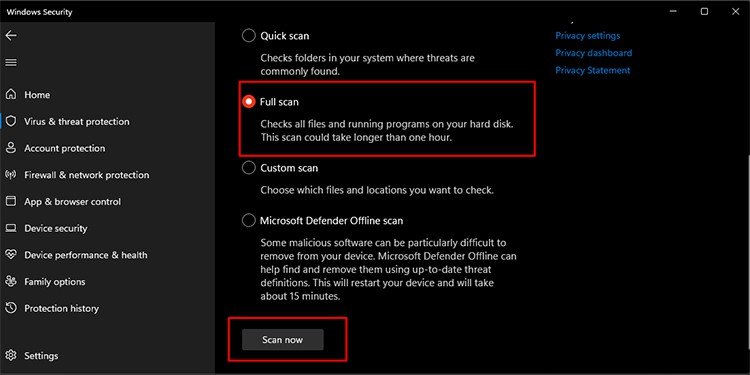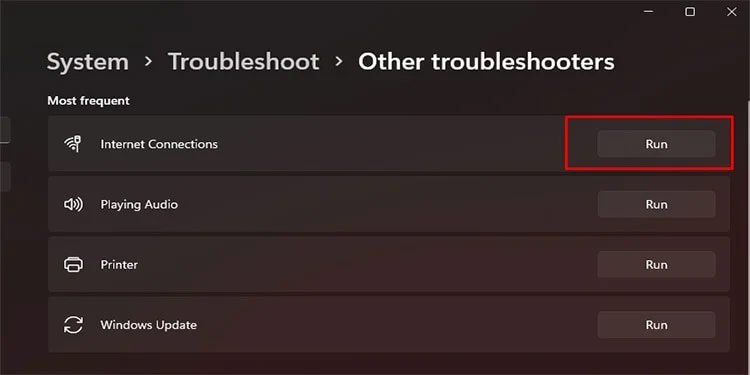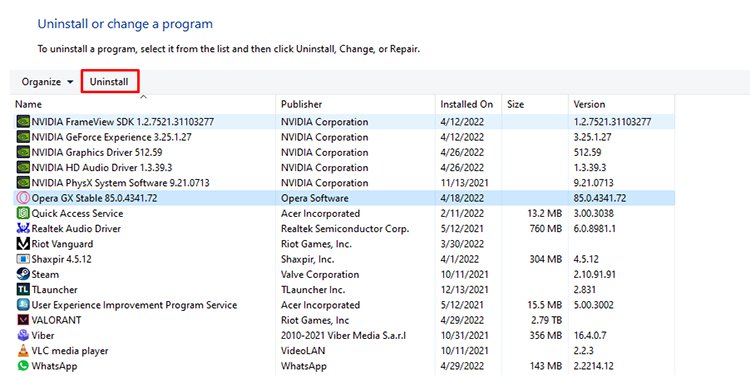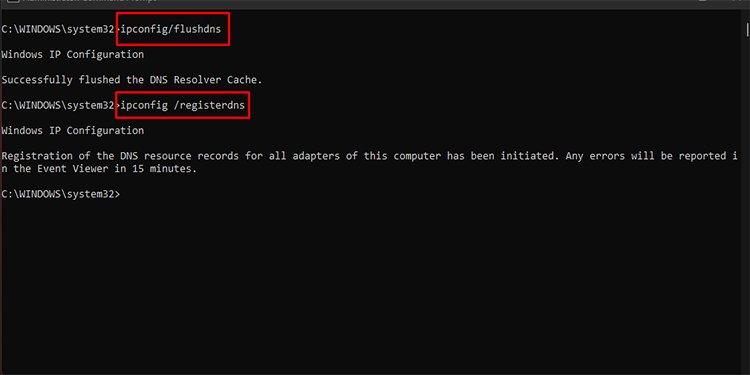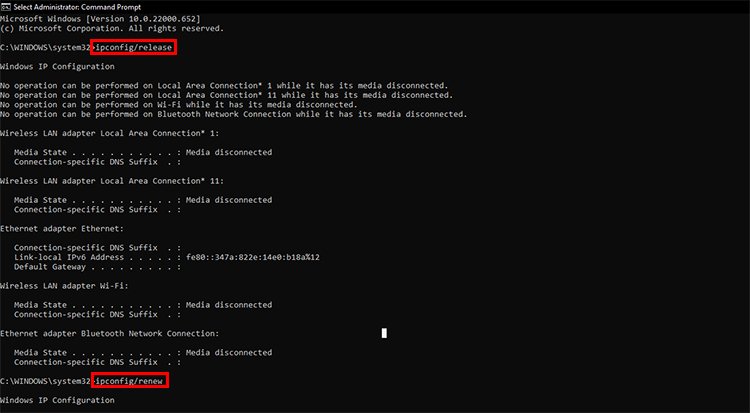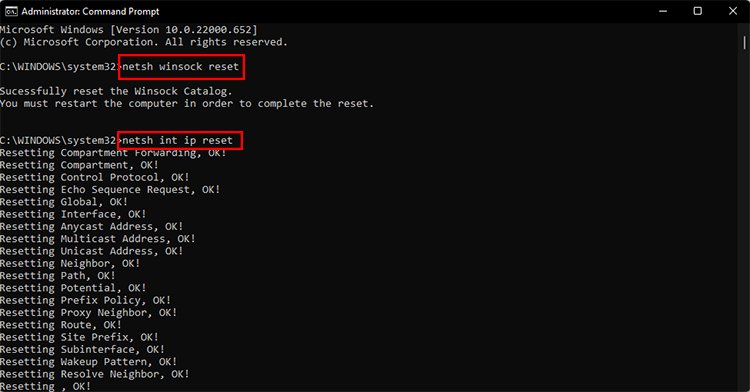¿Está recibiendo el error Su conexión se interrumpió, se detectó un cambio de red mientras navega por Internet? Puede ser tedioso arreglarlo, ya que parece estar obteniendo una conexión estable a su enrutador.
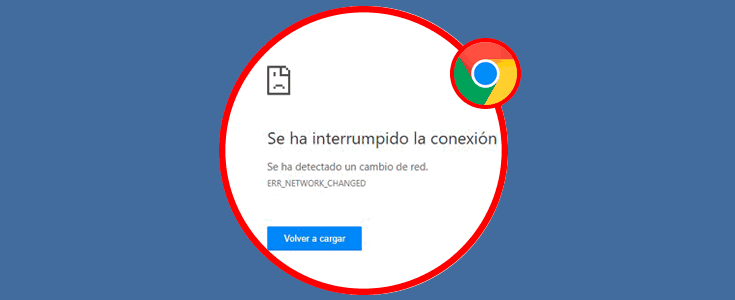
Pero no te preocupes; hay formas simples de arreglarlo. Entonces, ya sea reiniciando su navegador o usando comandos en el símbolo del sistema, veamos todas las formas en que puede resolver el problema.
¿Qué causa que se interrumpa su conexión?
La razón más común por la que enfrenta este problema se debe a que su red cambia mientras carga un sitio web o descarga un archivo. Dichos cambios repentinos pueden obstruir el flujo de datos del sitio web desde sus servidores, lo que hace que se enfrente al error Su conexión fue interrumpida.
Otras razones pueden ser algunos errores o fallas que ocurren durante el inicio, problemas con Internet/enrutador o incluso demasiadas conexiones activas en su PC.
Solución de problemas Su conexión fue interrumpida
Ahora que conoce las causas, comencemos a ver cómo resolver el error.
Pero antes de modificar su configuración, es mejor probar los siguientes procesos simples para ver si el problema desaparece. Si no, puedes probar los más complejos que siguen:
Recargar la página web/Reanudar la descarga
Como se mencionó anteriormente, es posible que reciba este error cuando su sistema decida cambiar la red. Por lo tanto, recargar su página o reiniciar su descarga debería solucionar el problema y su Internet funciona sin problemas.
Reinicie su navegador/PC
Reiniciar su navegador puede deshacerse de cualquier error menor que se haya desarrollado durante el cambio de red o incluso durante el inicio. Si reiniciar su navegador no funcionó, también puede intentar reiniciar su PC y verificar si el problema persiste.
Comprueba tu conexión a Internet
Dado que el problema puede estar relacionado con Internet, puede verificar si su sistema está obteniendo una conexión estable a Internet o no. Si está conectado a más de una conexión a Internet, puede desconectar todo excepto la red más potente e intentarlo de nuevo.

También es mejor revisar su enrutador para ver si Internet funciona o si los cables están en su lugar. Una interrupción física también tiene el potencial de generar el error Conexión interrumpida.
Del mismo modo, también puede restablecer su enrutador para omitir los errores menores que podrían haberse desarrollado en el enrutador.
Usar una conexión diferente
La solución se aplica a usted si tiene varias conexiones. Desconecte la conexión que le está dando el error y conéctese a un Internet diferente. Cambiar la conexión a Internet manualmente podría ayudarlo a resolver el error.
Escanee su PC con un software antivirus
La solución fácil y casi pasada por alto es escanear su computadora en busca de virus. Los virus pueden ingresar a través de cualquier dispositivo de almacenamiento externo o incluso de Internet; por lo tanto, se recomienda un chequeo regular.
Aunque es escasa, existe la posibilidad de que te encuentres con el error debido a un virus. Dado que existen varios programas antivirus en el mercado, puede utilizar el que prefiera. Para una ilustración fácil, echemos un vistazo a escanear su PC con seguridad de Windows.
- Abra buscar, escriba seguridad de Windows y presione Entrar.
- Vaya a protección contra virus y amenazas.
- Seleccione Opciones de escaneo.
- Ahora, seleccione escaneo completo y presione el botón escanear ahora ubicado en la parte inferior.
- Espere hasta que se complete el proceso.
Deshabilitar VPN
Hay informes de usuarios sobre un servicio VPN que interfiere con su conexión debido a que se enfrentan a este error. Por lo tanto, si está utilizando un servicio VPN, es mejor apagarlo e intentarlo una vez más.
Sin embargo, es mejor tener en cuenta que deshabilitar la VPN puede poner en riesgo su PC. Por lo tanto, es mejor tener una mente cautelosa al apagar la VPN.
Solucionar problemas de Internet
Si parece que no puede acceder a Internet desde su PC, puede intentar solucionar el problema de Internet y dejar que Windows encuentre y solucione el error automáticamente. La solución de problemas puede encontrar la causa detrás del problema de interrupción de la conexión y solucionarlo.
- Abra buscar, escriba configuración de solución de problemas y presione Entrar.
- Vaya a otros solucionadores de problemas.
- Busque conexiones a Internet y presione el botón ejecutar junto a él.
- Espere hasta que el asistente de solución de problemas escanee, encuentre y solucione el problema automáticamente.
- Siga el asistente y verifique si soluciona su problema.
Reinstale su navegador
Si ninguna de las soluciones hasta ahora funciona, es posible que haya un problema con su navegador. La mejor manera de hacerlo es utilizar un navegador de Internet diferente. Si Internet funciona, puede desinstalar el navegador que le dio problemas e instalarlo nuevamente.
- Abra el panel de control.
- Vaya a programas.
- Explorar programas y características.
- Seleccione el navegador que necesita desinstalar, como Google Chrome.
- Presiona el botón desinstalar ubicado en la parte superior.
- Espere hasta que se complete el proceso.
- Reinicie su PC.
- Vaya a la página web oficial de los navegadores.
- Descargue el archivo de instalación.
- Abra el archivo de instalación e inicie el proceso de instalación.
- Espere hasta que el proceso esté completamente completo y reinicie su dispositivo.
Si todo ha ido bien, tu navegador ya no debería darte el error.
Vacíe la caché de DNS y renueve su IP
Si incluso la desinstalación del navegador no funcionó, vaciar la caché de DNS y renovar la IP puede ser una de las mejores formas de abordar el problema en cuestión. Limpia el caché de Internet que almacena su PC para que su Internet se vuelva más estable y, en algunos casos, más rápido.
- Abra buscar y escriba símbolo del sistema.
- Haga clic derecho sobre él y seleccione ejecutar como administrador.
- En el símbolo del sistema, escriba los siguientes comandos una línea a la vez y presione Entrar.
Ipconfig/flushdnsIpconfig/registerdns
- Una vez que se completa el proceso, también puede liberar y renovar su configuración de IP de Windows usando los siguientes comandos:
Ipconfig/releaseIpconfig/renew
- Intente conectarse a un sitio web para ver si el problema persiste.
Realice un restablecimiento de IP y Winsock
Existe una buena posibilidad de restablecer Winsock, y su IP también lo ayuda a resolver el error.
- Siga los pasos 1 y 2 de la solución anterior para abrir el símbolo del sistema.
- Escribe los siguientes comandos y presiona Enter:
Netsh winsock resetNetsh int ip reset
- Reinicie su PC.
Estas son las soluciones que funcionaron para innumerables usuarios en todo el mundo que enfrentaron un problema similar. Con suerte, una de las soluciones funcionó para usted y puede acceder a Internet sin ningún problema.